Annons
 Det fanns en tid när Yahoo brukade tillhandahålla gratis POP3 tillgång till Yahoo Mail-tjänsten och livet var sött. Så en dag beslutade deras onda överherrar att dra mattan under våra fötter och gjorde POP3-tjänsten till ett premiumerbjudande, vilket innebar att vi stackars användare fick betala för att använda den. Så användare kunde inte längre ladda ner e-postmeddelanden från Yahoo Mail med e-postklienter som Outlook eller Thunderbird.
Det fanns en tid när Yahoo brukade tillhandahålla gratis POP3 tillgång till Yahoo Mail-tjänsten och livet var sött. Så en dag beslutade deras onda överherrar att dra mattan under våra fötter och gjorde POP3-tjänsten till ett premiumerbjudande, vilket innebar att vi stackars användare fick betala för att använda den. Så användare kunde inte längre ladda ner e-postmeddelanden från Yahoo Mail med e-postklienter som Outlook eller Thunderbird.
För människor som jag som hade hundratals e-postmeddelanden i vår Yahoo-inkorg (och inga pengar i våra fickor) var det en sorglig dag. Att låta Yahoo ta hand om våra e-postmeddelanden och inte ha tillgång till viktiga e-postmeddelanden när vi ville ha dem var en stor besvikelse. Jag levde länge med rädslan att förlora mina e-postmeddelanden och så en dag stötte jag på detta underbara verktyg som heter YahooPOPs!
YPOPs låter dig använda en offline-e-postklient för att ladda ner och skicka e-post från ditt Yahoo-konto, precis som det brukade vara. Med andra ord, YPOPs fungerar som en POP3- och SMTP-proxy för ditt Yahoo-postkonto.
För att starta, ladda ner YPOPs installationsprogram och installera det på din Windows-maskin. Installationsprogrammet kommer att fråga dig om du vill att YPOPs ska starta automatiskt när Windows startar. Om du vill ha det alternativet, säg ja eller lämna det ifred. Jag gillar att lämna program utanför startrutinen, så jag förmedlar den här. Jag startar YPOPs manuellt när jag vill.
Nu kommer konfigurationsdelen.
YPOPs, när de startas, kommer tyst att slå sig ner i aktivitetsfältet och för att konfigurera det behöver du bara högerklicka på ikonen och klicka på "konfigurera".
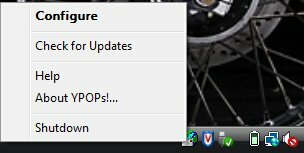
Du kan lämna i stort sett alla inställningar som de är förutom nätverksinställningarna.
Det enda i nätverksinställningarna som jag var tvungen att ändra för att YPOPs skulle fungera på min box var POP3- och SMTP-portarna. Av någon anledning vägrade YPOPs att arbeta med standard POP- och SMTP-portarna, så jag ändrade POP3-porten till 5110 och SMTP-porten till 5125. Det är allt!
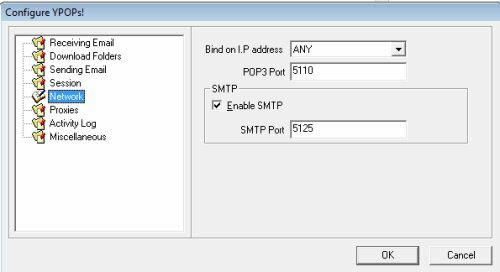
För att läsa e-postmeddelanden offline använder jag det utmärkta open source-programmet kallas Thunderbird.
När du startar Thunderbird för första gången kommer den att be dig konfigurera ett e-postkonto att arbeta med. Gå med, ange ditt namn och e-postadressen som du vill arbeta med <anvä[email protected]> och skriv in lokal värd som POP-server och lokal värd som SMTP-servernamn. Klicka på nästa och avsluta.
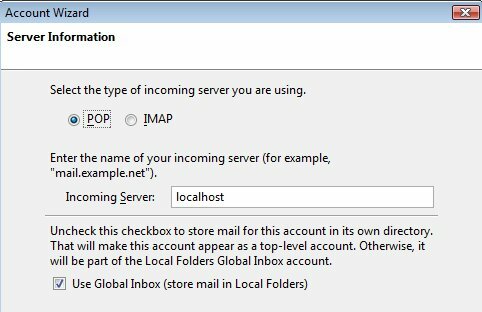
När du är klar kommer Thunderbird att erbjuda dig att ladda ner e-postmeddelanden från kontot som du just startade. Om du låter den ladda ner e-postmeddelanden just nu, kommer Thunderbird att misslyckas med ett felmeddelande som säger att den inte kunde ansluta till servern eller något i den meningen. Detta är normalt eftersom Thunderbird som standard skulle ha valt port 110 för POP3 och port 25 för SMTP, vilket inte är vad vi ställer in i YPOPs.
För att ändra portinställningarna för Thunderbird, gå till Verktyg -> Kontoinställningar, och under Serverinställningar, ändra porten till 5110 från standardvärdet 110.
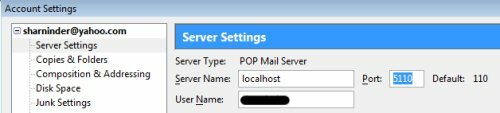
För att ändra SMTP-porten, i samma fönster, gå till Utgående server (SMTP) och klicka på Redigera och ändra SMTP-porten till 5125 från standardvärdet 25.
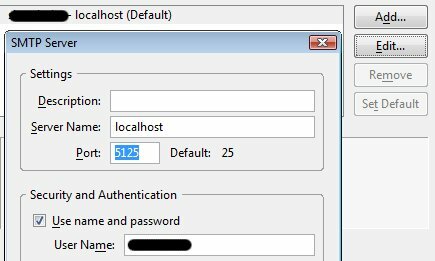
Det är allt. Gå tillbaka till Thunderbirds huvudfönster och klicka på Skicka/ta emot. Du bör nu kunna skicka och ta emot all din Yahoo-e-post från Thunderbird och ingen kommer någonsin att få veta skillnaden. Dessutom behöver du aldrig se dessa fula annonser på Yahoo Mail-webbplatsen :-)
Du behöver inte ens använda Thunderbird för att använda YPOPs. Du kan fortsätta använda din favoritklient för e-post och lägga till ett andra konto som ska användas för Yahoo-post. Se bara till att du ändrar POP3- och SMTP-portarna så att de matchar de du ställer in i YPOPs konfigurationsfönster.
Om du har några problem med att ställa in det, lämna en fråga i kommentarerna så ska vi försöka hjälpa dig.
Sharninder är en programmerare, bloggare och en nörd som tjänar på att skriva programvara för att förändra världen. Följ med honom på hans resor runt den tekniska 'o'-sfären på Geeky Ninja.


